
Firefox je s názvem Správce hesel Zatuchnutí které lze použít i mimo Firefox. Pokud se však přesuíte na vyhrazený správce hesel, bylo by nejlepší exportovat a odstranit všechna uložená hesla ve Firefoxu.
Jako dobré jako Firefox pojistný je mnoho výhod, které by měly být v pohybu do Dedikovaný správce hesel jako bitwarden. Získáte specializované klienty pro všechny platformy a univerzální generátor hesel.
Oblíbené manažeři hesel jako 1Password, lastpass, a Bitwarden. Dovolte snadno importovat hesla. Vše, co musíte udělat, je generovat Soubor CSV. z firefoxu.
PŘÍBUZNÝ: Proč byste neměli používat správce webového prohlížeče
Export uložených hesel ve Firefoxu
Za prvé, budeme exportovat všechna uložená hesla ve Firefoxu do souboru CSV.
Varování: Tento soubor bude nešifrovaný a bude obsahovat všechna vaše uživatelská jména a hesla ve formátu prostého textu. Takže ujistěte se, že to uděláte na důvěryhodném počítači a že soubor odstraníte po Import do správce hesel jako bitwarden.
Chcete-li začít, otevřete webový prohlížeč Firefox v počítači a klepněte na třívrstvý menu. Odtud vyberte možnost "Přihlášení a hesla".

Tím se otevře rozhraní Firefox Lockwise, kde se zobrazí všechna hesla, která jsou uložena lokálně v prohlížeči Firefoxu a synchronizovány napříč zařízeními.
Zde klepněte na tlačítko Menu tří dot v pravém horním rohu a zvolte možnost "Export přihlášení".
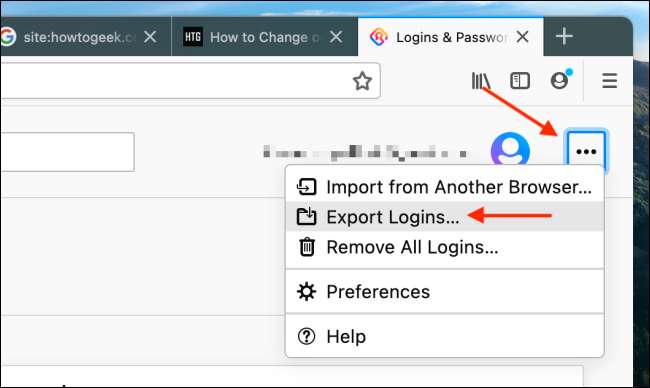
Z vyskakovací zprávy klepněte na tlačítko "Exportovat".
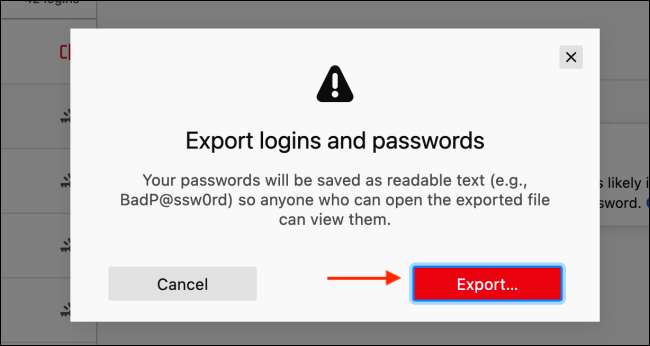
Pokud váš počítač požádá o ověření, zadejte přihlašovací heslo systému Windows 10 nebo Mac. Poté klikněte na tlačítko "OK".
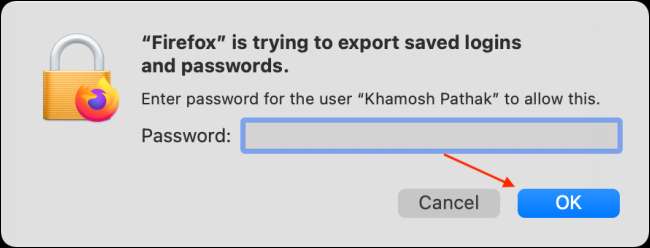
Na další obrazovce vyberte umístění, které chcete uložit soubor CSV a klepněte na tlačítko "Export".
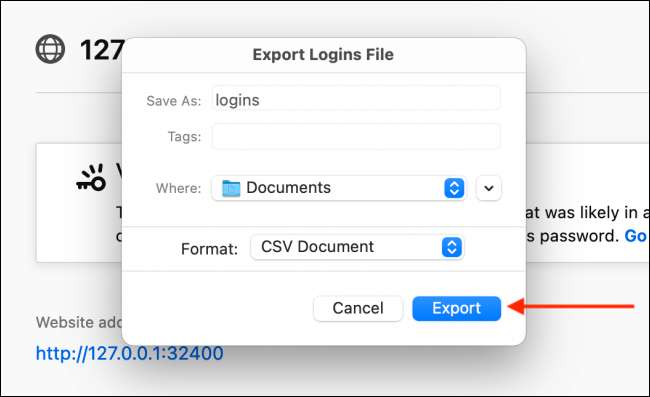
Firefox nyní exportuje všechna uživatelská jména a hesla v souboru CSV.
Smazat uložená hesla ve Firefoxu
Nyní, když jsou všechna vaše uživatelská jména a hesla exportována do souboru CSV, je čas odstranit je z účtu Firefox.
Chcete-li začít, klepněte na tři-line menu tlačítko z pravé strany panelu nástrojů Firefox a vyberte možnost "Přihlášení a hesla".

Zde klepněte na tlačítko Tři-Dot menu z pravého horního rohu a vyberte možnost "Odstranit všechny přihlášení".
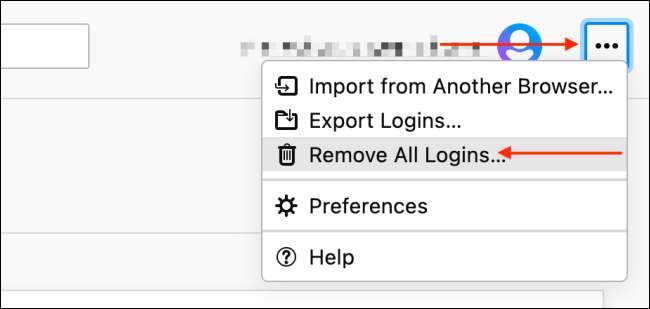
Z vyskakovací zprávy zkontrolujte volbu "Ano, odebrat všechny přihlášení" a klepněte na tlačítko "Odebrat všechny".
Varování: Tato změna je nevratná.
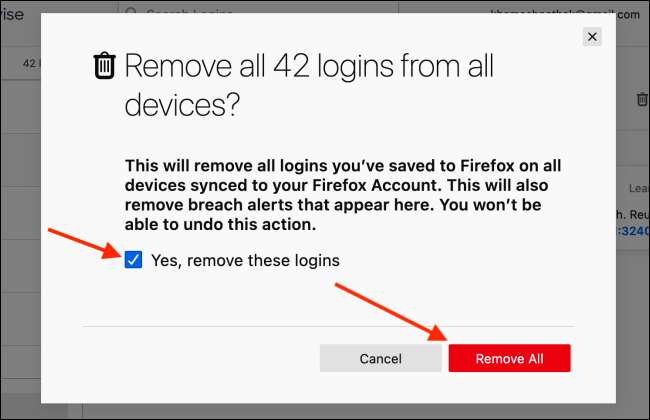
A to je vše. Všechny uložené uživatelské jméno a hesla budou vymazány z účtu Firefox.







